Ofrecer franjas horarias de entrega es una excelente manera de impulsar la experiencia del cliente, mejorar la gestión de pedidos y aumentar las ofertas para tu tienda WooCommerce.
Tanto si tiene un restaurante, una tienda de comestibles o un comercio electrónico, dar a sus clientes la flexibilidad de elegir cuándo reciben sus pedidos puede diferenciarle de la competencia.
A lo largo de los años, hemos creado numerosas tiendas de comercio electrónico en WordPress, obteniendo información valiosa sobre trucos y consejos para aumentar las ofertas. Aunque ninguna de nuestras marcas asociadas ofrece productos físicos, hemos visto cómo otras tiendas utilizan correctamente los plazos de entrega para aumentar las conversiones.
En esta guía, compartiremos un sencillo proceso paso a paso sobre cómo establecer fácilmente franjas horarias de entrega en WooCommerce.
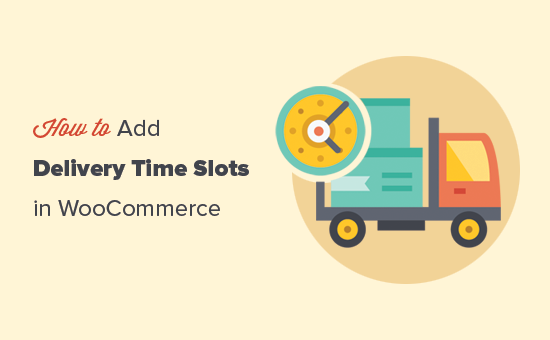
¿Qué son las franjas horarias de entrega y por qué establecerlas en WooCommerce?
Puede añadir franjas horarias de entrega de comercio electrónico a su sitio web WordPress para permitir a los clientes seleccionar una hora específica para la entrega de su compra.
Este cómodo modelo de entrega permite a los clientes saber exactamente cuándo van a recibir sus productos, lo que a su vez aumenta la satisfacción del cliente y la confianza en su marca.
Para los propietarios de tiendas, ofrecer franjas horarias de entrega específicas para los clientes puede reducir drásticamente las entregas fallidas. Como resultado, puede guardar o ahorrar dinero en costes de entrega y hacer que su tienda online sea más rentable.
A menor escala, ofrecer horarios de entrega específicos para que los clientes elijan permite a los propietarios de las tiendas gestionar sus horarios y optimizar la eficacia. Pueden completar más pedidos rápidamente y entregarlos a tiempo.
Además, los clientes no tendrán que preguntarse cuándo llegará su paquete o si se perderán su entrega.
Con esto en mente, echemos un vistazo a cómo añadir fácilmente franjas horarias de entrega o recogida en WooCommerce.
Creación de franjas horarias de entrega en WooCommerce
Para este tutorial, vamos a utilizar el plugin WooCommerce Delivery Slots. Es un potente plugin que añade características esenciales basadas en fecha y hora a la funcionalidad de entrega por defecto de WooCommerce.
Primero, necesitas instalar y activar el plugin WooCommerce Delivery Slots. Para más detalles, consulte nuestra guía paso a paso sobre cómo instalar un plugin de WordPress.
Una vez activado, debe visitar la página WooCommerce ” Delivery Slots en su escritorio de WordPress.
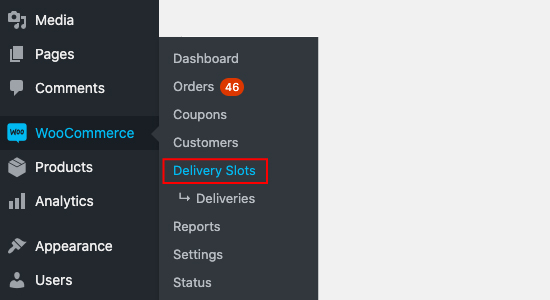
A continuación, debe seleccionar la pestaña Ajustes generales.
Desde aquí, puede elegir en qué parte de su sitio mostrar las opciones de entrega a los clientes.
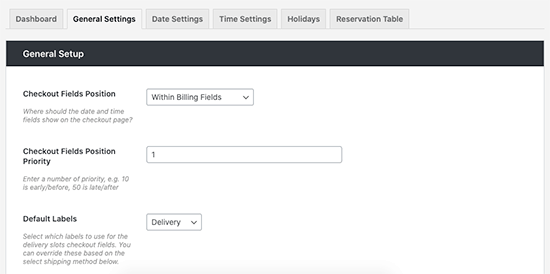
Después, cambie a la pestaña “Ajustes de fecha”.
En esta pantalla, puede seleccionar el número de días de la semana que ofrecerá franjas horarias de entrega y el número máximo de entregas que puede aceptar para ese día.
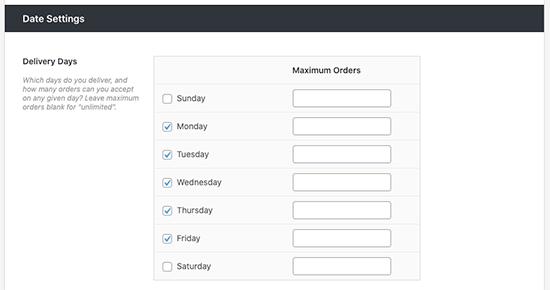
Puede establecer cuotas de entrega adicionales para opciones como la entrega en el mismo día o al día siguiente, entre otras.
Ahora, puede pasar a la pestaña “Ajustes de tiempo” para crear sus franjas horarias de entrega.
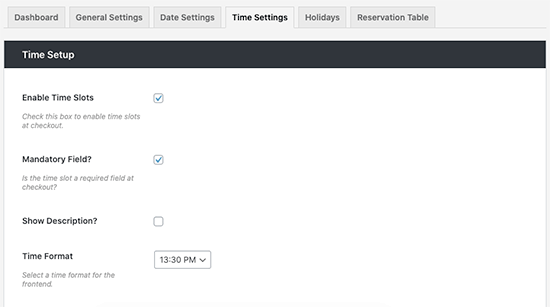
Asegúrese de que la opción “Activar franjas horarias” está marcada y desplácese hasta la sección “Configuración de franjas horarias” para personalizarla.
Aquí podrá rellenar los campos “Duración de la franja horaria” y “Frecuencia de la franja horaria” para generar franjas horarias de forma dinámica. También puede dejarlos vacíos para crear una única franja horaria.
Para este tutorial, vamos a crear franjas horarias cada 30 minutos desde las 6 de la mañana hasta las 10 de la mañana todos los días de la semana. También tendrá la opción de crear franjas horarias Premium, que los clientes pueden elegir por una cuota adicional.
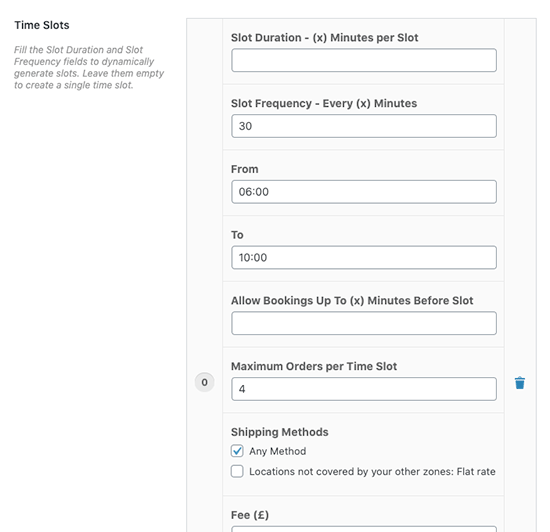
WooCommerce Delivery Slots te permite personalizar completamente tus franjas horarias. Puede añadir cuotas adicionales para ciertas franjas horarias, ofrecer solo métodos de envío específicos para horas concretas y establecer el número máximo de pedidos por franja horaria.
Una vez que haya terminado de crear sus franjas horarias de entrega, siga adelante y haga clic en “Guardar cambios”.
En la página de finalizar compra / pago, sus clientes podrán seleccionar la fecha de entrega y la franja horaria que más les convenga. El coste adicional de las franjas horarias Premium aparecerá en el menú desplegable.
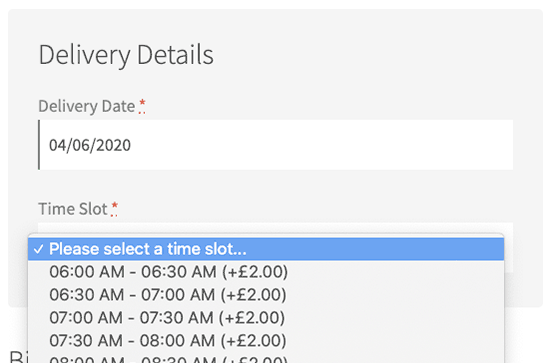
Una vez que el cliente haya seleccionado su franja horaria y comprado sus artículos, se le presentará una página de “Pedido recibido” después de finalizar la compra / pago.
Esta página contiene una confirmación de su pedido / orden y la franja horaria que seleccionó, que también se confirmará en su correo electrónico de pedido. El correo electrónico debe incluirse incluso si ha personalizado sus correos electrónicos de WooCommerce.
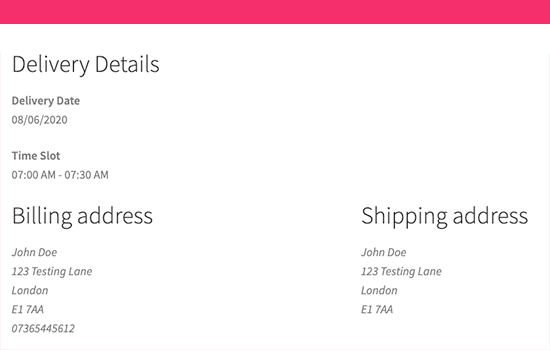
Nota: Es muy importante asegurarse de que sus avisos de correo electrónico se envían después de la compra. Te recomendamos que utilices WP Mail SMTP para asegurarte de que tus correos electrónicos importantes se envían correctamente. Puede que desee ver nuestra guía sobre cómo corregir el problema de WordPress no enviar mensajes de correo electrónico para establecer y probar sus notificaciones por correo electrónico.
Como propietario de la tienda, podrá ver la fecha de entrega seleccionada en el resumen y los detalles de los pedidos. También puedes ir a la página WooCommerce ” Plazas de entrega ” Entregas para ver todas las entregas.
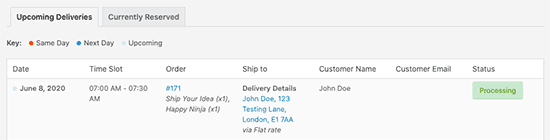
Crear una tabla de reservas en WooCommerce
El plugin WooCommerce Delivery Slots también le permite activar reservas de entrega. Esto permite a los clientes reservar temporalmente una ranura de entrega mientras compran en lugar de en la página de finalizar compra / pago.
Simplemente vaya a la página WooCommerce ” Delivery Slots y cambie a la pestaña ‘Reservation Table’.
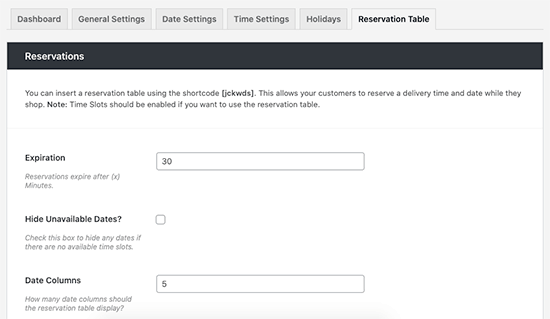
A partir de aquí, podrá establecer los ajustes de su mesa, incluidos los límites de tiempo que se mantendrá una reserva antes de que se realice una compra y cambiar su estilo para adaptarlo al diseño de su tienda.
Una vez que esté satisfecho, haga clic en “Guardar cambios” y copie el shortcode [jckwds ] en la parte superior de esta página de ajustes.
Ahora puede añadir este shortcode a cualquier página de su sitio para permitir a los clientes reservar su franja horaria de entrega antes de la compra.
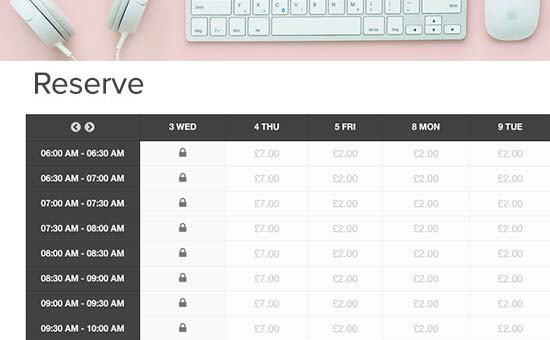
¡Ahí lo tienes! Ya puedes añadir franjas horarias y fechas a la interfaz de tu tienda WooCommerce. Sus clientes sabrán la fecha de entrega específica y el marco de tiempo para sus pedidos.
Bonificación: Ofrecer seguimiento de envíos en WooCommerce
A veces, sus clientes no necesitan una ventana de entrega específica, pero sólo necesitan un número de seguimiento para ver el progreso de la entrega. Para todos los pedidos de comercio electrónico, debe enviar avisos por correo electrónico cuando se haya realizado el envío y cuando llegue.
En ese caso, basta con instalar la aplicación Advanced Shipment Tracking Pro.
En los ajustes de la aplicación, puede seleccionar los tipos de estados de pedidos que se mostrarán en su página de pedidos y correo electrónico de WooCommerce.
Este es el aspecto que tendrá el aviso por correo electrónico una vez que esté todo establecido.
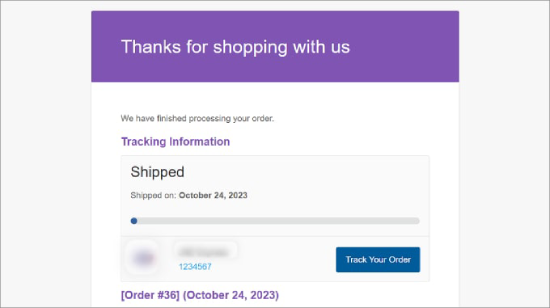
Para más detalles, marque / compruebe nuestro tutorial completo sobre cómo ofrecer seguimiento de envíos en WooCommerce.
Esperamos que este artículo te haya ayudado a aprender cómo establecer fácilmente franjas horarias de entrega en WooCommerce. Puede que también te guste nuestra lista de los mejores plugins de WooCommerce para tu tienda y nuestro tutorial sobre cómo crear un correo electrónico de recordatorio de suscripción de WooCommerce en WordPress.
If you liked this article, then please subscribe to our YouTube Channel for WordPress video tutorials. You can also find us on Twitter and Facebook.




Have a question or suggestion? Please leave a comment to start the discussion.